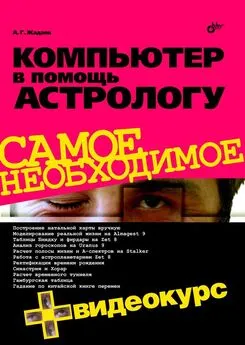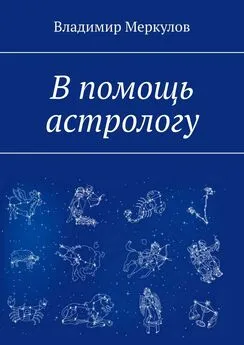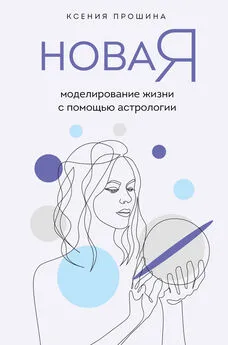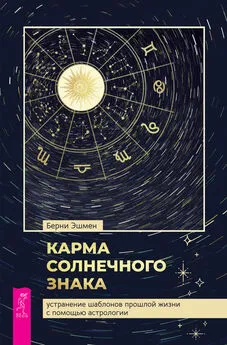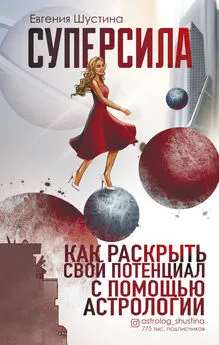А. Жадаев - Компьютер в помощь астрологу
- Название:Компьютер в помощь астрологу
- Автор:
- Жанр:
- Издательство:БХВ-Петербург
- Год:2010
- Город:СПб
- ISBN:978-5-9775-0509-3
- Рейтинг:
- Избранное:Добавить в избранное
-
Отзывы:
-
Ваша оценка:
А. Жадаев - Компьютер в помощь астрологу краткое содержание
Книга поможет овладеть основами астрологии и научит пользоваться современными программами для астрологических расчетов. На понятном обычному человеку уровне дано объяснение принципов и идеологии астрологии «докомпьютерных» времен. Описана техника работы с программами, автоматизирующими сложные астрологические расчеты. Рассмотрены основные инструменты практикующего астролога: программы семейства Uranus для новичков, ZET 8 и Stalker — для специалистов, Almagest — для экспертов. Для всех этих программ дано развернутое описание интерфейса и приведены инструкции расчета гороскопов различного типа. Изложены методы интерпретации гороскопов с помощью компьютера. Все астрологические расчеты приведены в виде подробных пошаговых процедур, которые позволят даже начинающему получать астрологические результаты профессионального уровня. Прилагаемый компакт-диск содержит видеокурс по работе с популярными астропроцессорами.
Для широкого круга пользователей.
Компьютер в помощь астрологу - читать онлайн бесплатно ознакомительный отрывок
Интервал:
Закладка:
Чтобы быстро получить информацию об аспектах на день, можно использовать специальную функцию. Для этого нужно сделать следующее:
1. Щелкнуть левой кнопкой мыши на команде Техники | Аспекты на день.
2. На экране появится окно Аспекты на день(рис. 7.17), в левой части которого флажками отмечены различные параметры, необходимые для вычисления аспектов. С помощью календаря следует выбрать дату.

3. Нажать кнопку Пересчет.
4. В результате в правой части окна, до этого остававшейся чистой, появится список аспектов, которые наблюдаются в этот день, с указанием времени их кульминации, а также будет указано, когда тот или иной объект карты радикса входит в дом или в знак.
Говоря об уникальных методах анализа, которые встречаются исключительно в Almagest 9, стоит выделить несколько функций программы, таких как: Планетарные фазы, Временной тоннель, Планетарные фигуры и т. д.
Метод планетарных фаз позволяет определить фазы планет подобно лунным фазам, результат будет представлен пользователю в графическом режиме с наличием изображения планет и их актуальной фазы.
Планетарные фазы можно использовать как отдельный вид Зодиака, они применяются для карт первого и второго радикса, а также для транзита.
Для вызова этого метода необходимо воспользоваться командой главного меню Техники | Планетарные фазы. На экране появится окно, графически отображающее планетарные фазы (рис. 7.18).

В программе предусмотрена возможность определения точного времени прохождения любой планеты самых важных точек своего пути по эклиптике.
Иногда в астрологии момент восхождения планеты воспринимается как соединение планеты с Асцендентом, однако данное суждение справедливо только для Солнца.
Для того чтобы получить информацию о заходе, восходе или кульминации планет, необходимо выполнить команду меню Техники | Восхождения и кульминации.
В результате на экране появится окно (рис. 7.19), в котором представлен список планет и полная информация о том, в каком статусе на данный момент находится каждая их них. Планеты указаны в той последовательности, в которой они себя проявляют в пределах выбранного дня.

Метод Временной тоннель, позволяющий быстро определять все аспекты, имеющие место в конкретный отрезок времени, является оригинальной разработкой известного американского астролога Элфи Лявуа.
Чтобы воспользоваться этим методом, нужно произвести следующие действия:
1. Выполнить команду Техники | Временной тоннель.
2. На экране появится окно временного тоннеля (рис. 7.20), в основной части которого изображен круг. Радиусы внутри круга — это движение планет исходной карты. Карта строится с учетом геоцентрической, гелиоцентрической долготы, широты, склонения или прямого восхождения, выбор которых осуществляется в выпадающем списке верхней части окна.

3. Для выбора временного интервала необходимо нажать кнопки TMinи TMax, а также выбрать из календаря нужные даты.
4. После всех настроек нажать кнопку Вычисл.
5. В результате будет построен график, на котором точки пересечения цветных линий с черными будут указывать на точные аспекты. В полученном окне можно работать не только с прямыми и обратными прогрессиями, но также и с транзитами.
В программе есть еще одна интересная разработка. Это блок динамической астрологии , в основе которого заложены три идеи:
♦ любой аспект между любыми объектами карты величина непостоянная;
♦ аспект несет положительную, отрицательную и нейтральную энергию;
♦ на объект, для которого составляется карта, оказывает влияние отдельный аспект.
Цель данного метода состоит в том, чтобы, зная смену характера аспектов на личность (другой объект), определить наиболее благоприятные периоды или наоборот — неблагоприятные периоды времени.
Данный метод особенно хорош тогда, когда нужно быстро определить картину в целом, а не тратить время на изучение влияния каждого аспекта отдельно, что позволяет сэкономить уйму времени.
Чтобы воспользоваться этим методом, произведем следующие действия:
1. Выполним команду Техники | Динамическая астрология | Стандартная схема.
2. На экране появится окно Динамическая Астрология(рис. 7.21).

3. В этом окне нужно задать временной интервал. Используя кнопки TMinи Tmax, выберем нужную дату из календаря.
4. Нажмем кнопку Техникидля выбора разворота натальной карты во времени.
5. Щелкнем мышью на кнопке Вычислить.
6. В результате в основном поле окна появится цветная диаграмма, отображающая все аспекты, действующие на этом интервале, где зеленый цвет соответствует благоприятным аспектам, а красный — неблагоприятным. Остальные оттенки отражают переходные аспекты. Благодаря этому, уже только глянув на диаграмму, можно сделать весьма точное заключение.
Если установить флажок Раздельно, то на графике останутся только две кривые (положительных и отрицательных аспектов).
Если подвести мышь к изображению диаграммы, то в верхней части окна можно увидеть точную дату, которая соответствует данной точке графика и данному аспекту.
Чтобы узнать силу влияния аспектов, делаем следующее:
1. Нажимаем кнопку Карта влияния.
2. На экране появится окно Карта Влияния(рис. 7.22), в котором выведены все аспекты с учетом их силы влияния в виде оттенков красного и зеленого. Если провести мышью по графику сверху вниз, то в верхней части окна можно увидеть символ, соответствующий какому-либо аспекту, и можно наглядно увидеть, какое воздействие он оказывает на объект и с какой силой. Чем интенсивней цвет, тем сильнее проявляет себя аспект. В этом окне показано распределение планет не только по аспектам, но и по домам гороскопа.

Одной из известнейших разработок в Almagest является функция Black Box, которая позволяет проанализировать, как выбранная астрологическая ситуация разворачивается во времени. Астрологические ситуации (дом, семья, работа, карьера и т. д.), созданные разработчиками как модели, находятся в файлах с расширением *.hyp.
Читать дальшеИнтервал:
Закладка: